Как сделать чтобы аваст не блокировал программу
Рассказываем, как открыть программу, даже если антивирус бьет тревогу при ее запуске.
20 сентября 2021
Задача любого защитного решения — обеспечивать безопасность системы и сообщать пользователю об угрозах. А что делать, если вместо зловреда антивирус блокирует безобидную программу или без причины бьет тревогу во время сканирования? Возможно, вы столкнулись с ложноположительным срабатыванием.
В чем разница между доверенными программами и добавлением в исключения
Мы хотим, чтобы пользователям было удобно работать с нашими программами. Поэтому в наших самых популярных решениях — Kaspersky Internet Security, Kaspersky Total Security и Kaspersky Security Cloud — исключения настраиваются одинаково. Но прежде чем перейти к подробным инструкциям, позволим себе отступление, чтобы вам было легче понять, что именно вы будете делать дальше.
Современные защитные решения подходят к защите комплексно: они не только проверяют (при антивирусном сканировании и перед запуском), нет ли чего-то вредоносного в коде программ, но еще и следят за подозрительными действиями установленных в системе программ.
Поэтому наши разработчики разделили настройки для этих двух типов проверок:
- Чтобы антивирус не блокировал запуск приложения из-за подозрительных действий, надо сделать его доверенной программой.
- А чтобы антивирус перестал ругаться на программу при сканировании, ее надо добавить в исключения.
Теперь подробнее о том, где и как можно настроить обе эти опции в Kaspersky Internet Security, Kaspersky Total Security или Kaspersky Security Cloud.
Что делать, если антивирус не дает запустить программу
Как правило, антивирус блокирует запуск программы, если видит в ее активности что-то потенциально опасное. Если вы уверены, что ваше приложение делает только то, что нужно, добавьте его в список доверенных. Для этого в настройках исключений:
- Откройте настройки Kaspersky Internet Security (или Kaspersky Security Cloud).
- Выберите раздел Угрозы и исключения.
- Прокрутите вниз до самого конца.
- Нажмите Указать доверенные программы.

Настройки доверенных программ в Kaspersky Internet Security, Kaspersky Total Security и Kaspersky Security Cloud
- Укажите путь к нужному приложению (то есть к тому файлу, который вы запускаете).

Выбор доверенной программы
- Выберите, какие именно действия программы защите нужно игнорировать.
Общее правило тут простое: чем меньше галочек, тем лучше. Мы советуем поэкспериментировать, поочередно включая и отключая следующие три:
- Не проверять открываемые файлы
- Не контролировать активность программы
- Не проверять зашифрованный трафик
Никогда не разрешайте взаимодействие с интерфейсом защитного решения! Добропорядочным приложениям это не нужно.

Допустимые опции для исключения из защиты
Что делать, если антивирус ругается на программу при сканировании
Если программа вызывает у антивируса вопросы при сканировании, или же вы попробовали добавлять ее в список доверенных, но это не помогло, можно попробовать добавить ее в исключения из проверки. Для этого вернемся к разделу Угрозы и исключения в настройках.

Настройки исключений в Kaspersky Internet Security, Kaspersky Total Security и Kaspersky Security Cloud
- В открывшемся окне нажмите Добавить.

Добавление нового исключения
- Нажмите Обзор.
- Выберите файл, который вы хотите добавить в исключения.

Путь к файлу-исключению и выбор компонентов, которые будут его игнорировать
- Выберите компоненты, которые будут игнорировать файл при проверке. Для начала мы советуем отметить пункты Проверка и Файловый Антивирус, а если это не поможет — поэкспериментировать с остальными галочками, но не выбирать сразу все.
Заключение
Теперь вы знаете, как настроить антивирус под свои нужды, если вам кажется, что он мешает работе. Однако помните, что его цель — защитить ваш компьютер, а не помешать вам. Поэтому не стоит увлекаться и злоупотреблять списком исключений, чтобы не пропустить реальную угрозу.
По умолчанию Avast сканирует весь пользовательский интернет-трафик на наличие вирусов. Это не только уменьшает скорость подключения, но и создает дополнительную нагрузку на систему. Избавиться от тормозов интернета помогает правильная настройка Аваст.
Почему Avast может блокировать интернет
Если антивирус ограничивает доступ в сеть, то проблему, скорее всего, создают:
- конфликт со встроенным/другим антивирусом;
- обновления – последний апдейт может быть несовместим со старым кэшем;
- брандмауэр – автоматически блокирует сканирование пользовательского трафика;
- настройка программы – включены технологии для расширенной проверки файлов на вирусы.
Просадки скорости будут наиболее заметны при загрузке файлов через торренты.
Как проверить, действительно ли Аваст тормозит интернет
Воспользуйтесь сервисом для проверки скорости интернета. Приведем пример с помощью Speedtest:
Если данные о скачивании и загрузке соответствуют указанным в договоре, просадок в скорости нет. Учитывайте следующие факторы:
- чем дальше находится сервер, тем медленнее скорость подключения;
- проблемы с интернетом могут быть связаны с ремонтными работами у местного или магистрального провайдера;
- обмен информаций будет происходить быстрее, если основным диском на компьютере или ноутбуке выступает SSD-накопитель.
Как настроить Аваст, чтобы не тормозил интернет
Стабильную работу антивируса обеспечивают через изменение параметров отдельных инструментов или программы в целом. Последовательно объясним, что нужно сделать.
Проверить фаервол
Теперь программа, утилита или запущенный процесс смогут обмениваться данными с сетью. Когда это не помогает или не получается определить, какой процесс заблокирован и не дает получить доступ в интернет, полностью отключите работу брандмауэра:
Из-за отключения файрволла эффективность антивируса станет ниже, и он будет позже замечать подозрительную активность в системе.
Проверить корректность обновлений
Аваст автоматически загружает и устанавливает обновления, но из-за ошибок в коде, новых функций или конфликта со старым кэшем появляются проблемы с работой в сети. Решают эту неприятность путем переустановки программы:
Сразу после окончания процесса:
Теперь вы сможете устанавливать обновления самостоятельно по личному усмотрению.
Настроить программу
В Аваст действует система модулей, где каждый компонент отвечает за работу той или иной функции. Отключив часть из них, вы уменьшите уровень защиты, но увеличите скорость интернета:
Этих действий достаточно, чтобы минимально снизить уровень защиты, и ощутимо поднять скорость загрузки данных.
На ПК с устаревшими процессорами, 2-4 ГБ ОЗУ, HDD-диском и интернетом до 10 Мбит/с просадки скорости будут ощущаться заметнее.
Конфликт с другими антивирусами
Установка нескольких антивирусов на один ПК приводит к конфликтам сетевых экранов: обе программы начинают определять выход в сеть другим антивирусом как подозрительную активность и блокировать ее доступ в интернет. Это приводит к частичной или полной блокировке сети.
Исключением выступает Microsoft Defender, который после установки другого антивирусного ПО прекращает работать в активном режиме.
Проверка подключения
Проблемы с подключением могут быть вызваны внешними факторами:
- загрузкой обновлений другими программами или играми;
- необходимостью перезагрузить роутер и/или компьютер.
На скорость передачи данных через Wi-Fi может влиять микроволновая печь, устройства, подключенные по Bluetooth или беспроводные сети соседей. В таком случае рекомендуется переключить канал связи в настройках роутера.
Что делать, если интернет полностью заблокирован Аваст
Если антивирус полностью блокирует выход в сеть, проблема в вышеупомянутом брандмауэре.
Отключение монитора интернета
Чтобы не повторяться, посмотрите, как отключить файрволл выше или:
Встроенный сетевой экран заменит предустановленный в Windows по умолчанию.
Подводим итоги
AVAST тормозит интернет из-за неправильных настроек, сбоя в работе файрволла или конфликта с другим антивирусом. Реже проблема скрывается в неудачном обновлении антивируса или подключении к интернету.
Антивирус Avast славится своей непревзойденной защитой. Он отлично справляется с большинством известных угроз, а также блокирует всевозможные потенциально опасные приложения, способные нанести вред вашему компьютеру.

Но порой случается так, что антивирус чрезмерно усердствует и мешает работе даже тех программ или веб-узлов, в надежности которых вы абсолютно уверены. В таких случаях вам ничего не остается, кроме как добавлять в исключения в Avast приложения или сайты, которые вы желаете запустить. И тому, как быстро и правильно сделать это, будет посвящена данная статья.
Как добавлять программы?
Для начала следует разобраться, как добавлять в исключения в Avast программы, ведь именно с ними чаще всего возникают проблемы. Для этого:
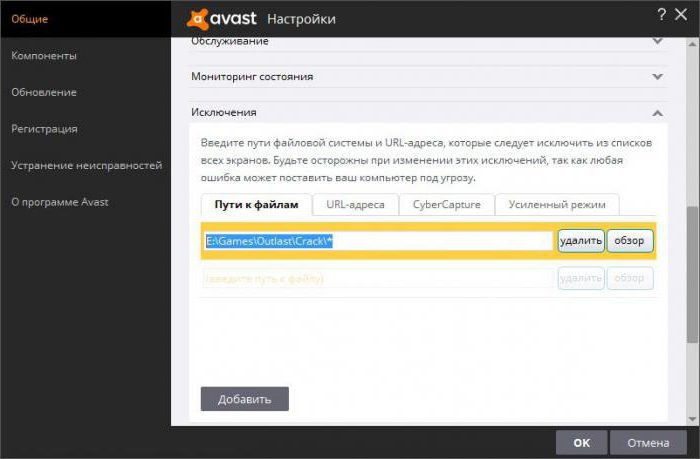
Проделав все это, не забудьте подтвердить изменения, иначе они не сохранятся, и вам придется начинать сначала.
Как добавлять сайты и веб-страницы?
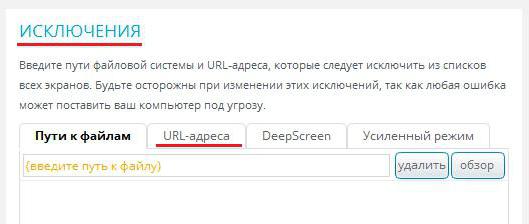
Вот и все, теперь вам осталось только перезапустить браузер, и вы сможете зайти на ранее недоступный ресурс. Кстати, таким же образом можно вносить в исключения отдельные веб-страницы, если по каким-то причинам вы не хотите добавлять весь сайт.
Расширенные настройки
В принципе, информации, изложенной выше, должно хватить большинству обычных пользователей, чтобы разобраться, как добавлять в исключения антивируса Avast любые файлы или ресурсы. Однако антивирус обладает дополнительными средствами защиты, которые, хоть и нечасто, но тоже могут вызывать проблемы в работе отдельных приложений.
Усиленный режим – это второй сервис, способный повлиять на функционирование программ. Он полностью блокирует любые подозрительные процессы заранее, не давая им нанести вред компьютеру.
Возможные последствия
Так как добавлять в исключения антивируса Avast всевозможные файлы и сайты довольно просто, неопытные пользователи могут нанести этими действиями вред своему компьютеру. Так, например, вредоносная программа, лишившись контроля, способна привести к неполадкам в работе всей операционной системы.

Чтобы не допустить плачевных последствий, добавляйте в исключения только те программы и сайты, в надежности которых вы уверены на сто процентов. Следуйте этому нехитрому правилу, и ваш компьютер всегда будет в безопасности.
Откройте антивирус Avast и перейдите в "Настройки" открыв выпадающее меню в правом верхнем углу. На вкладке "Общее" выберите "Исключения" и нажмите зеленую кнопку "ДОБАВИТЬ ИСКЛЮЧЕНИЕ". Введите в поле необходимый сайт и нажмите соответствующую кнопку.
Как добавить в Исключения антивируса Avast?
- Откройте программу Avast Antivirus и перейдите в раздел ☰ Меню ▸ Настройки.
- Выберите Общее ▸ Исключения, затем нажмите Добавить исключение.
- Добавьте исключение одним из описанных ниже способов. Введите путь к файлу или папке либо URL-адрес в текстовом поле и нажмите кнопку Добавить исключение.
Как добавить программу в Исключения брандмауэра Avast?
Для этого в Настройках перейдите во вкладку Компоненты, нажмите на кнопку Настройки, находящуюся около интересующего вас Экрана, в открывшемся окне перейдите к пункту Исключения, добавьте нужный элемент и нажмите OK.
Как добавить в Исключения антивируса ESET?
Чтобы добавить файлы и папки в список исключений, выберите Расширенные параметры (клавиша F5) > Модуль обнаружения > Исключения > Исключения из обнаружения > Изменить.
Что делать если антивирус Avast блокирует сайт?
Где находится карантин в Avast?
- Откройте avast, далее кликните правой кнопкой мыши по одному из четырёх пунктов, находящихся в центре окна - к примеру кликните по пункту "ОЧИСТКА БРАУЗЕРА".
- В выпавшем списке, кликните левой кнопкой мыши по пункту "Карантин".
Как восстановить файлы из карантина?
- Откройте Windows Defender.
- На вкладке Сервис выберите пункт Элементы в карантине. Выберите Просмотр, чтобы увидеть все элементы.
- Просмотрите элементы и выберите для каждого из них команду Удалить или Восстановить.
Где находятся файлы помещенные в карантин аваст?
Открываем антивирус и в левом боковом меню выбираем пункт "Обслуживание", далее щелкаем на "Карантин". Откроется список всех файлов, которые были помещены в карантин, но еще не удалились.
Как отключить блокировку сайтов в аваст?
Единственный способ для отключения блокировки вредоносных сайтов-отключить веб-экран или в настройках указать в качестве действия при обнаружении вируса "Спрашивать".
Как добавить игру в исключения брандмауэра?
Как отключить антивирус Avast Free Antivirus?
Правой кнопкой мыши нажмите кнопку Пуск Windows и выберите в меню пункт Программы и компоненты. Убедитесь, что на левой панели выбран пункт Программы и компоненты, затем выберите Avast Free Antivirus и нажмите кнопку Удалить.
Читайте также:


